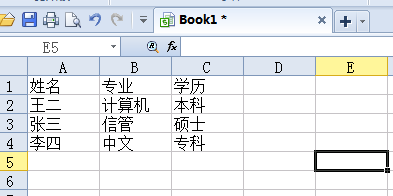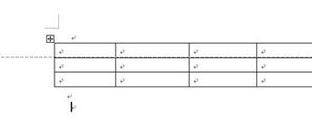WPS表格如何将多列数据合并为一列(2)
广达分享
excel多列数据合并为一列的步骤
1.将A-D列内容合并到一列中去,普通的做法是通过复制粘贴,将每列数据复制到一块,这当然也是一种方法。
这里我们可以自用一个等于号(=),来解决这个问题。
首先拉到表格最底部,A16单元格内输入:=B2;
接着公式向右拖动,只需要推动到倒数第二列(数据一共4列,拖动到第三列即可);
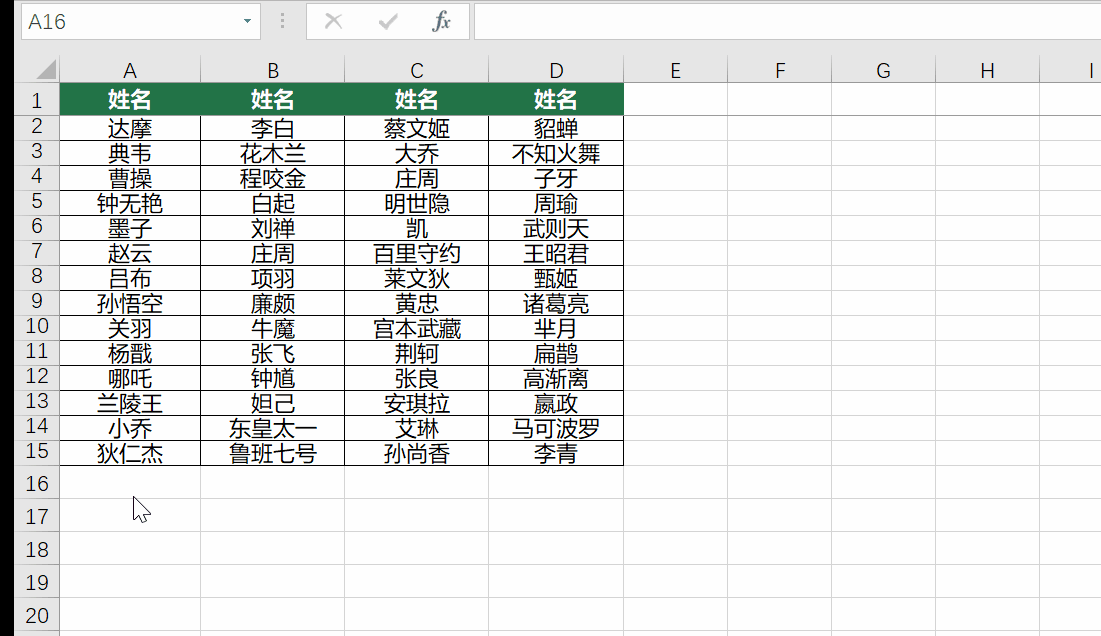
然后选中B16:C16单元格,下拉公式 ,拉到第57行(一共有56个名单,外加一个表头,一共57)
可以发现,A列数据已经将所有的人员名单合并,至于后面几列数据,删除即可。
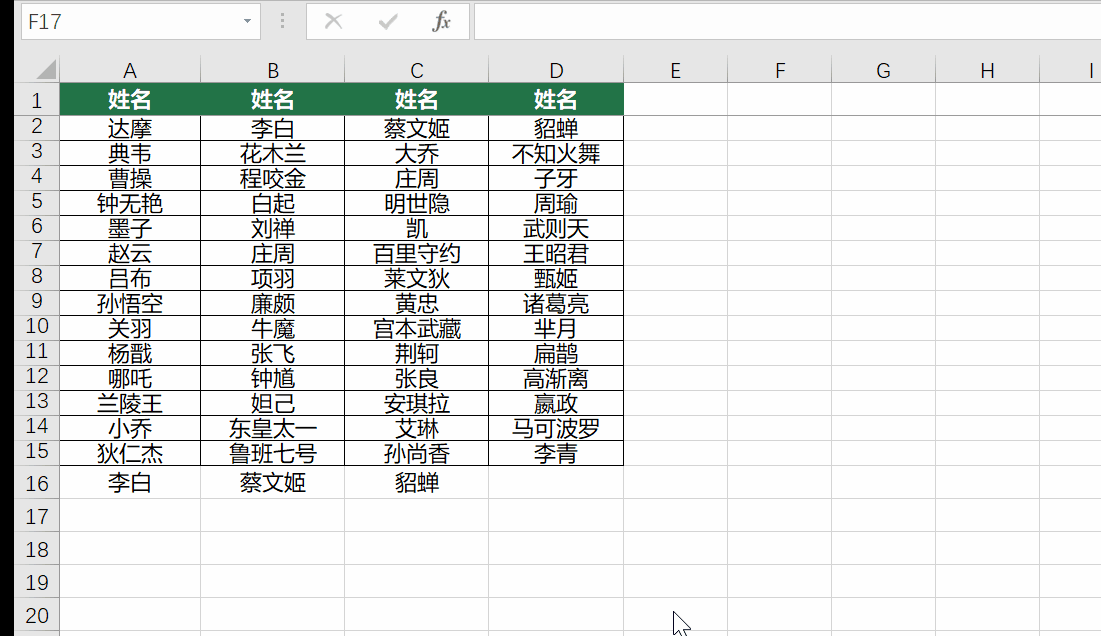
需要注意的是,由于使用的是等于号链接到其它单元格,所以在删除其它列之前,要将A列的内容复制粘贴为值。
选中A列的内容,Ctrl+C,右键,选择粘贴为值即可。
WPS表格如何将多列数据合并为一列相关文章: